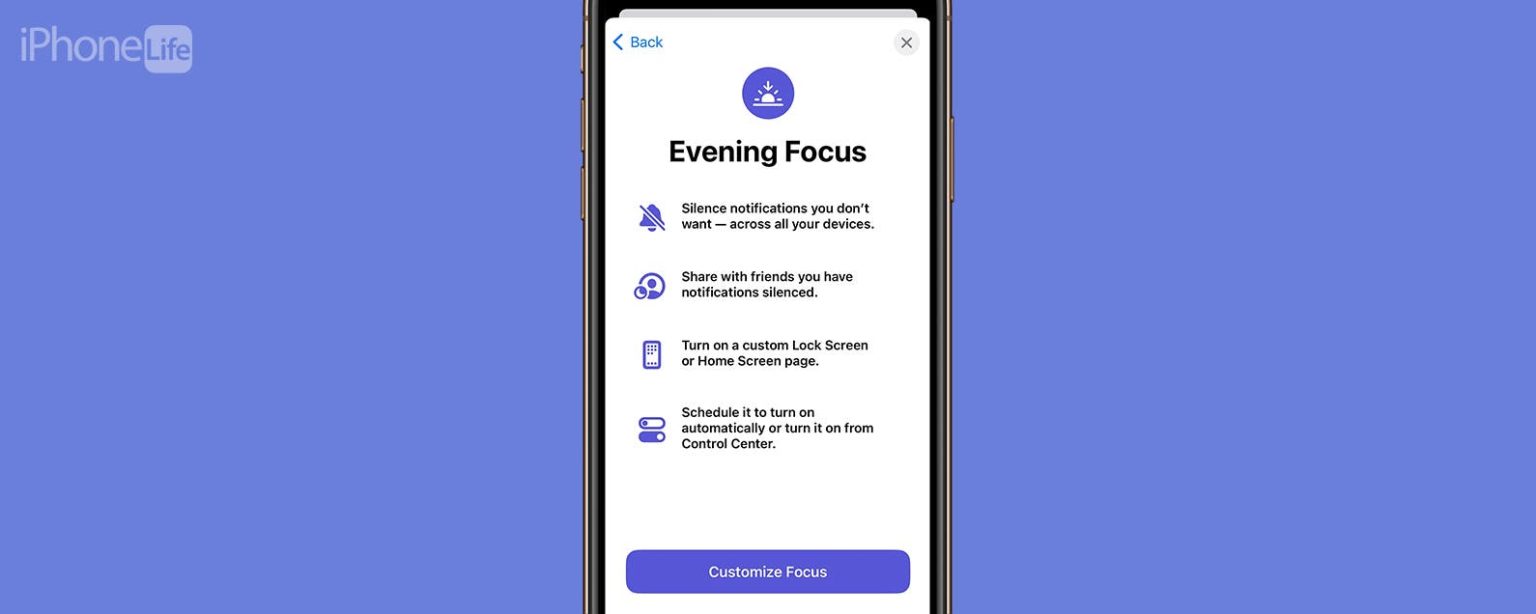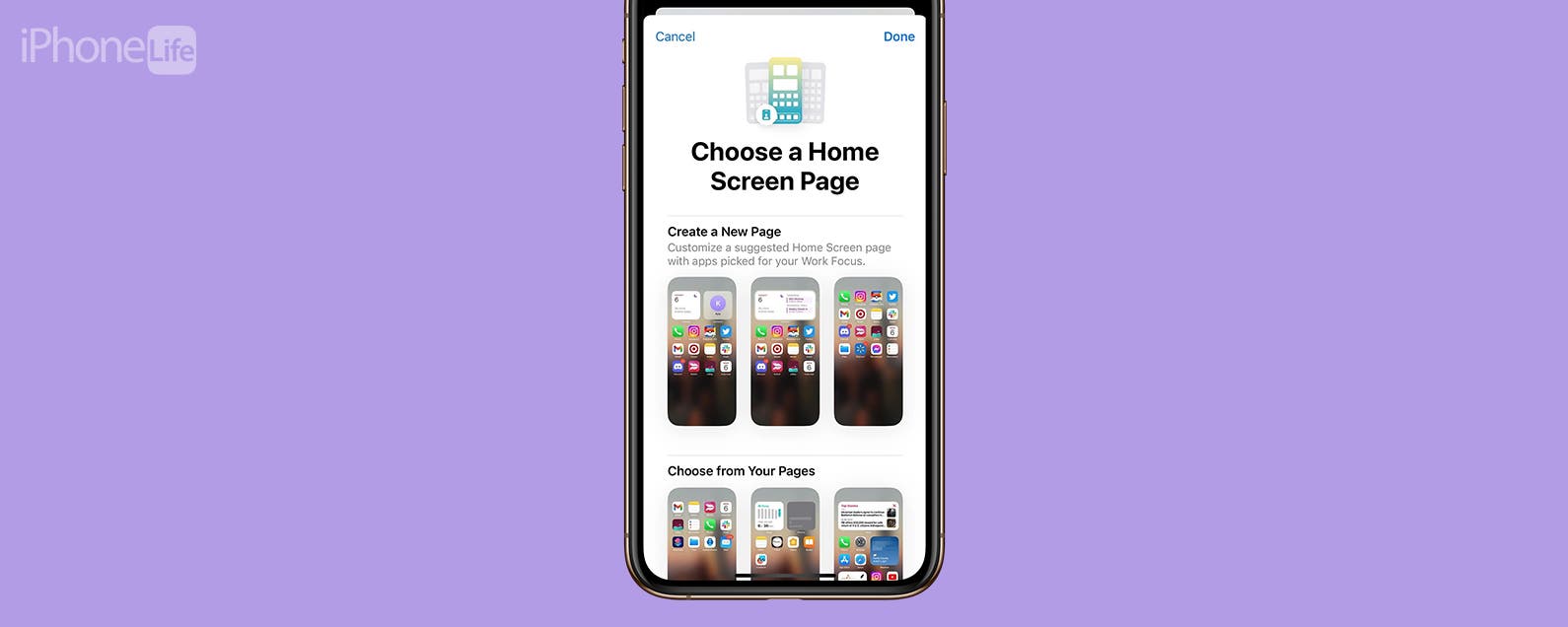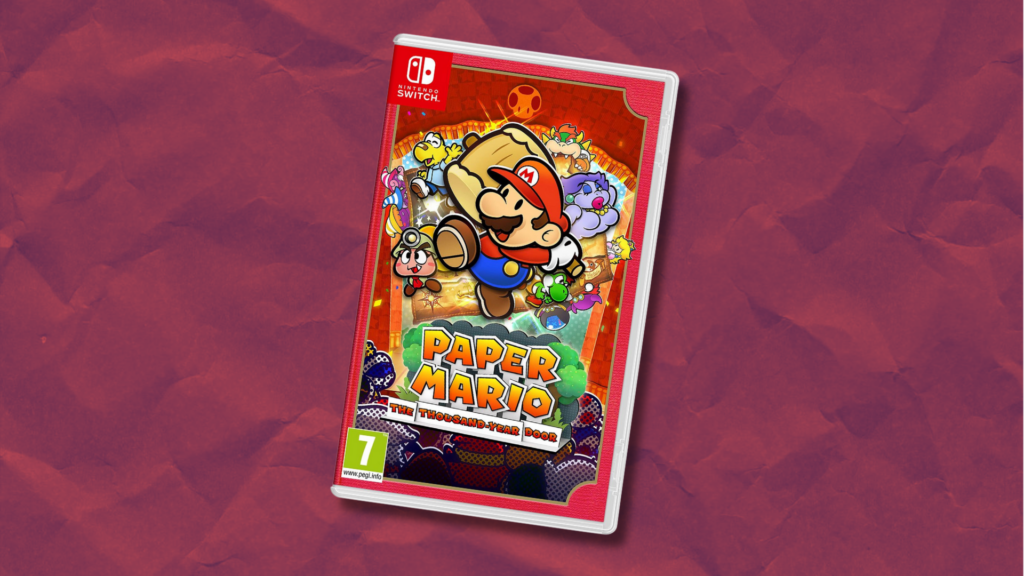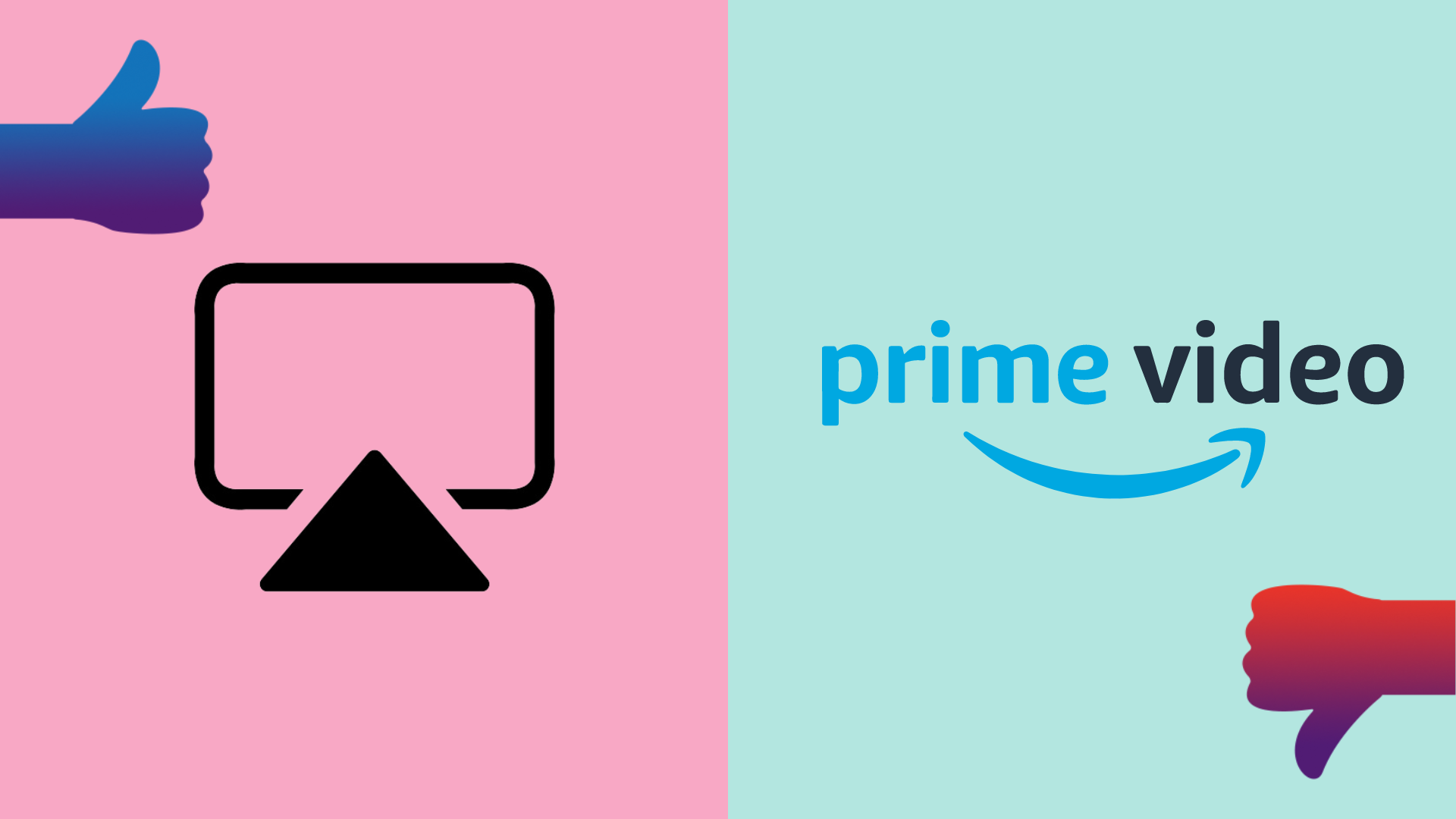Verwenden Sie Fokusmodi, um automatisch zwischen Hintergrundbildern zu wechseln.
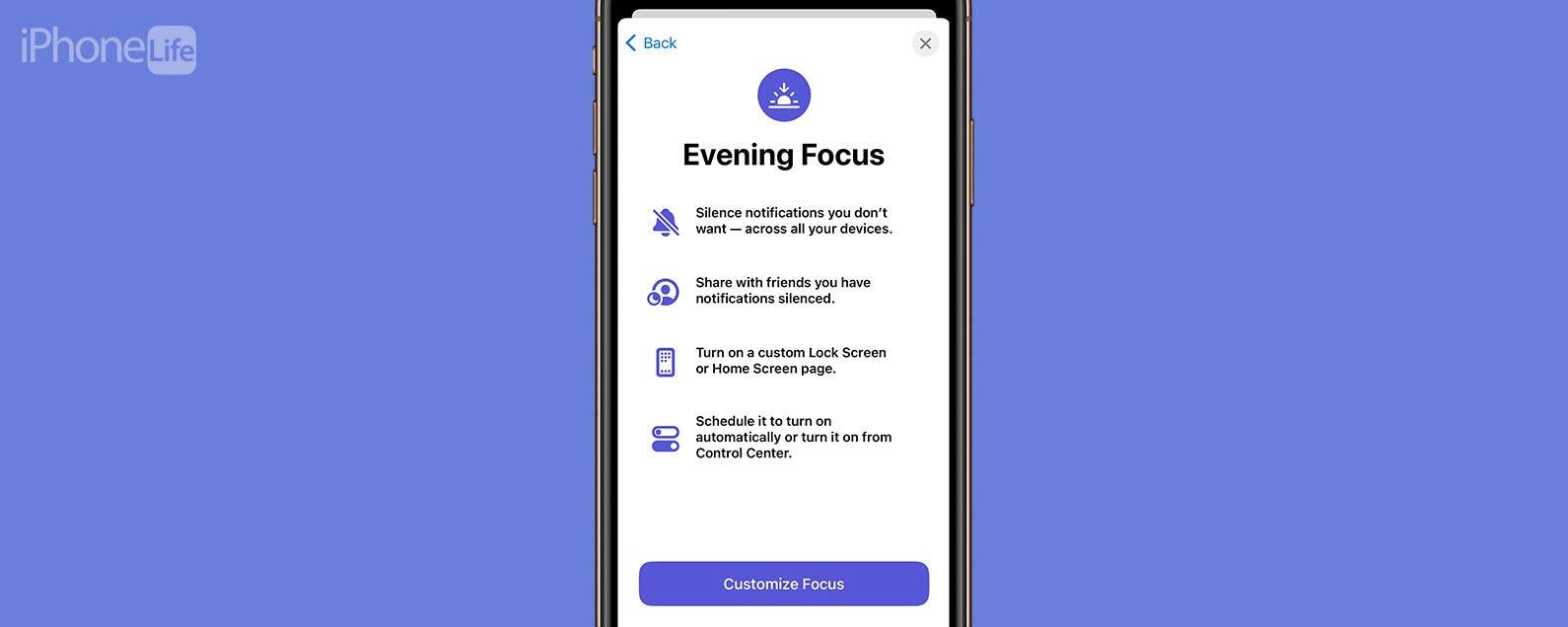
* Dieser Beitrag ist Teil von iPhone-Leben’s Tipp des Tages Newsletter. Anmeldung. *
Erfahren Sie, wie Sie die Fokusmodi des iPhone verwenden, um Ihre Hintergründe im Laufe des Tages zu ändern. Verwenden Sie einen professionelleren Hintergrund bei der Arbeit, eine helle und sonnige Tapete an Ihren freien Tagen und dann eine dunklere Tapete für den Abend, wenn Sie sich entspannen. Sie können den Fokusmodus verwenden, um die Hintergrundbilder auf Ihrem iPhone je nach Tageszeit oder Wochentag zu ändern.
Warum Sie diesen Tipp lieben werden
- Passen Sie Ihr iPhone-Hintergrundbild und Ihre Benachrichtigungseinstellungen an die Tageszeit oder den Wochentag an.
- Verwenden Sie lustige Hintergründe an Ihren freien Tagen und professionelle Hintergrundbilder bei der Arbeit.
- Lassen Sie Ihren Hintergrund automatisch mit voreingestellten Zeitplänen wechseln, sodass Sie nicht jedes Mal, wenn Sie wechseln möchten, manuell einen neuen Fokus festlegen müssen.
Ändern Sie das Hintergrundbild auf dem iPhone entsprechend der Tageszeit
Um Ihr iPhone-Hintergrundbild je nach Tageszeit zu ändern, können Sie eine Kombination aus voreingestellten Fokusmodi und Ihren eigenen benutzerdefinierten Fokusmodi verwenden. In den Einstellungen jedes Focus gibt es eine Option zum Anpassen des Hintergrundbilds für den Start- und den Sperrbildschirm, sodass Sie den Hintergrund Ihres Telefons ändern können, indem Sie den Focus-Modus wechseln. Melden Sie sich für weitere Tipps und Tricks zur iPhone-Anpassung unbedingt für unseren kostenlosen Tipp des Tages-Newsletter an. Hier erfahren Sie, wie Sie mit Focus den Hintergrund auf dem iPhone ändern:
- Öffnen Sie auf Ihrem iPhone Einstellungen und tippe Fokus. In diesem Beispiel verwende ich „Persönlich“, „Schlafen“ und „Arbeit“ und erstelle dann meinen eigenen Fokus namens „Abend“. Aber dies ist Ihr iPhone, also sollten Sie tun, was für Sie am besten funktioniert! Das ist der lustige Teil beim Anpassen.
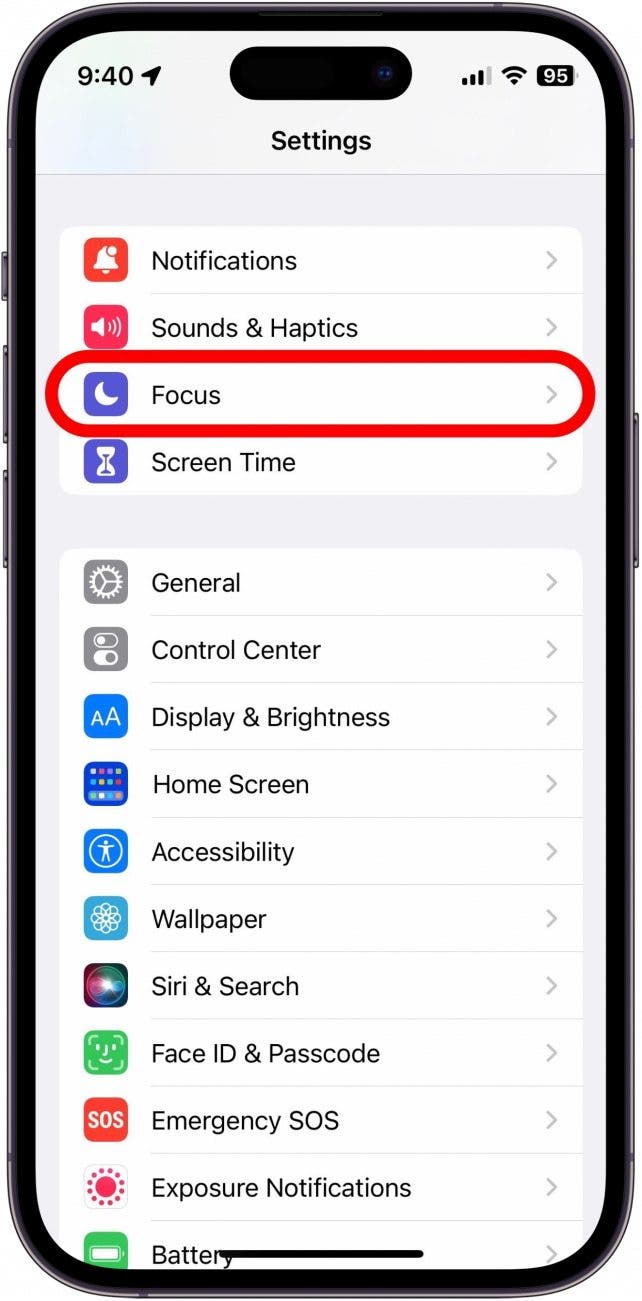
- Zuerst richte ich Personal ein. Dies wird mein Hintergrundbild für den Tag sein, wenn ich nicht bei der Arbeit bin. Wenn Sie Persönlich nicht in Ihrer Liste der Fokusse sehen, tippen Sie auf Plus-Symbol oben rechts.
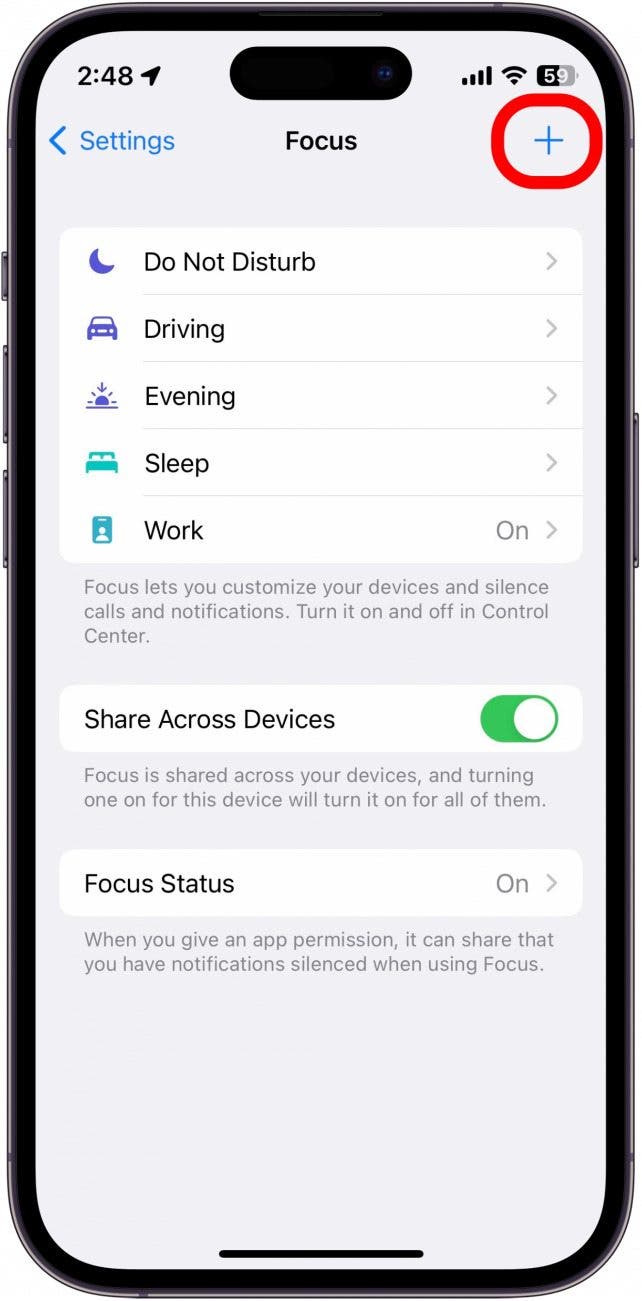
- Klopfen persönlich.
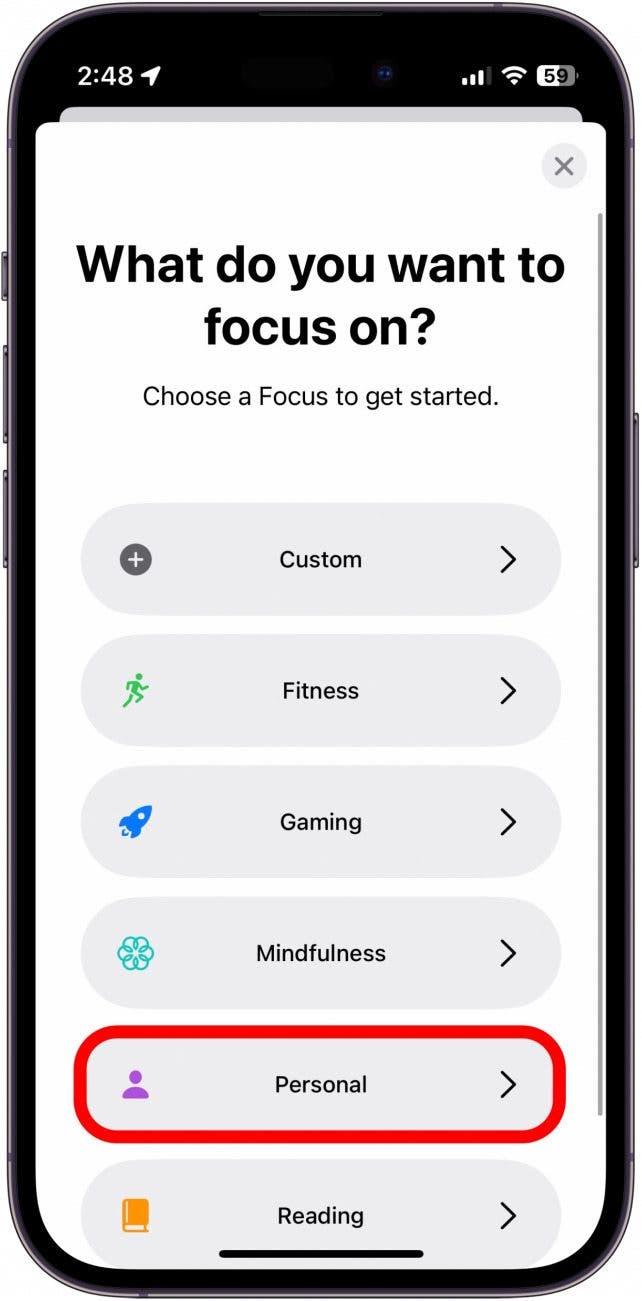
- Klopfen, Fokus anpassen.
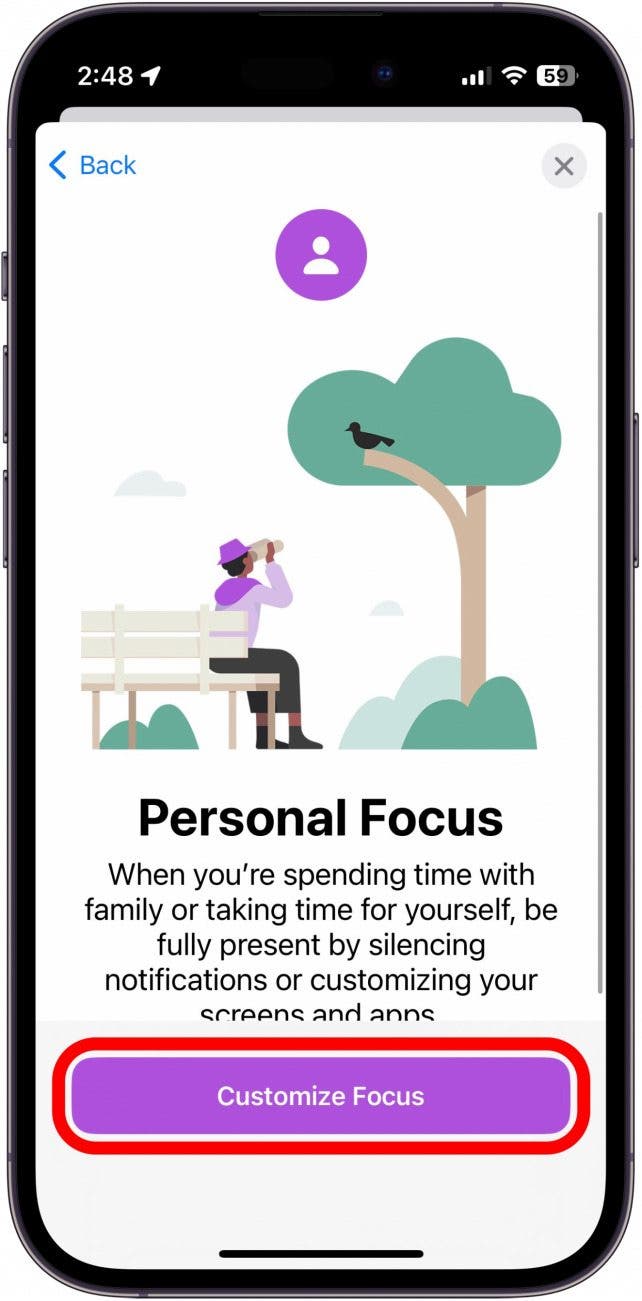
- Wählen Sie die Personen und Apps aus, von denen Sie zu dieser Tageszeit Benachrichtigungen erhalten möchten. Dies hängt höchstwahrscheinlich davon ab, welchen Focus Sie einrichten. Möglicherweise möchten Sie bestimmte Apps und Personen daran hindern, Sie zu benachrichtigen, wenn Sie sich beispielsweise im Arbeitsfokus befinden.
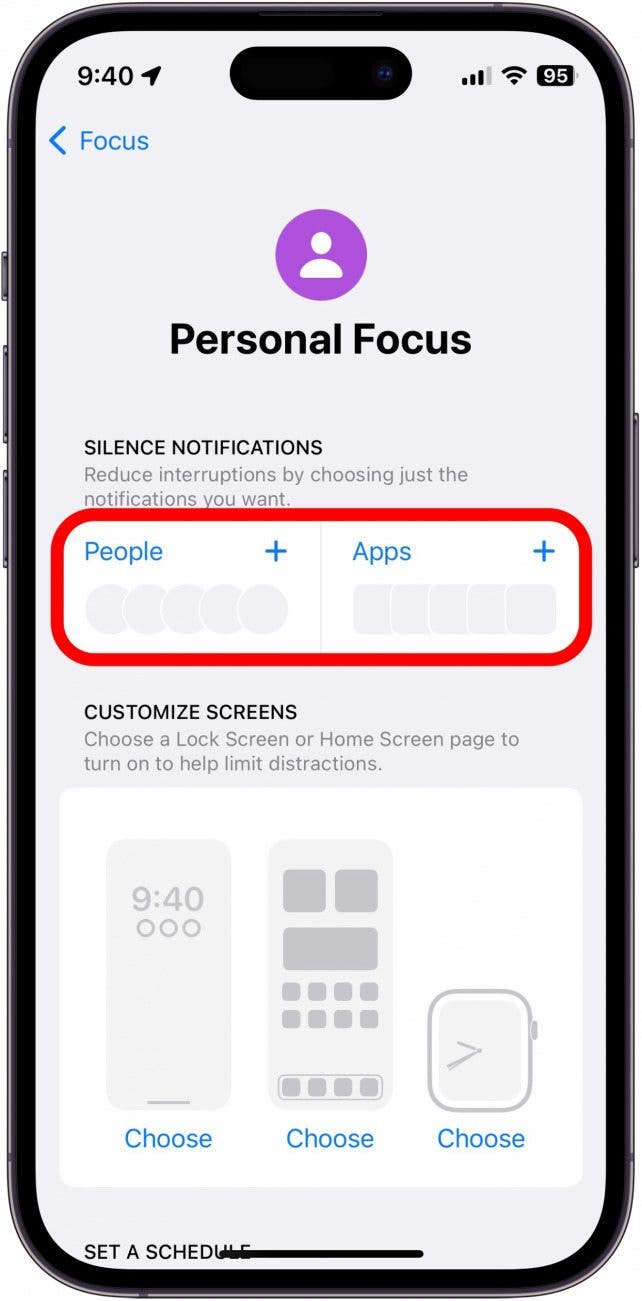
- Werden Sie als Nächstes kreativ und wählen Sie den gewünschten Hintergrund für Ihren Sperrbildschirm und Ihren Startbildschirm aus.
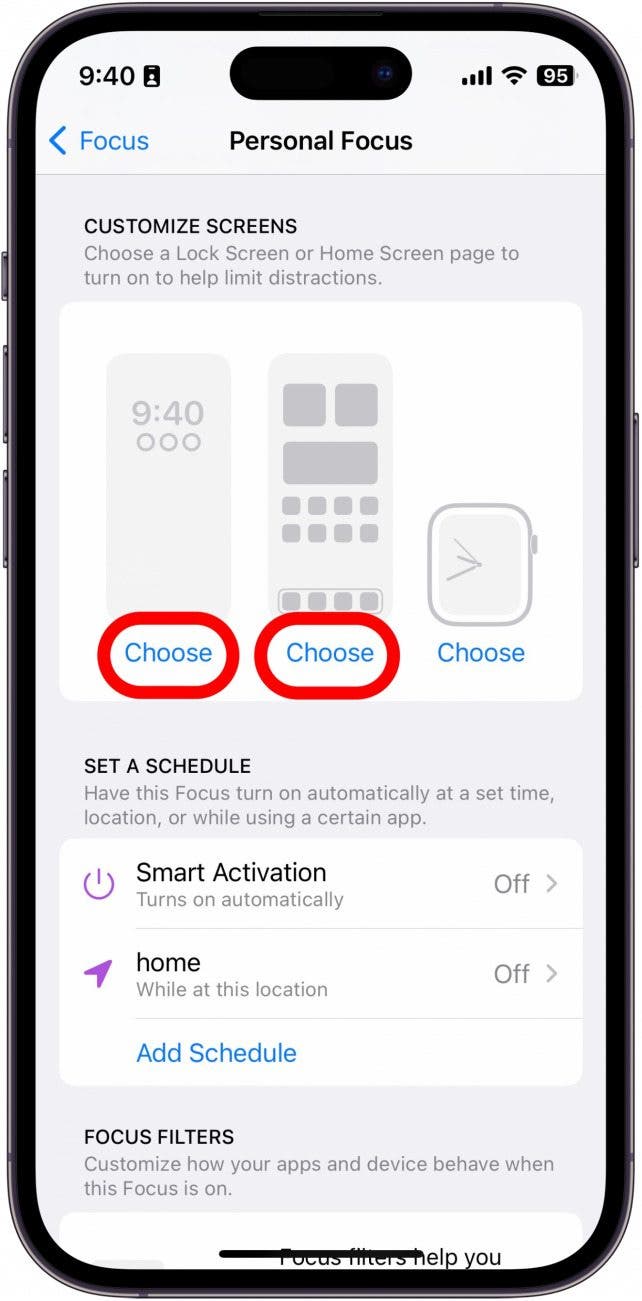
- Sie können mit den voreingestellten Hintergründen von Apple herumspielen, Ihre eigenen Fotos verwenden oder zu Google oder Pinterest gehen, um auch lustige Hintergrundbilder zu finden. Weitere Informationen zur Auswahl eines Sperr- und Startbildschirmhintergrunds für Ihren Focus finden Sie in diesem Artikel.
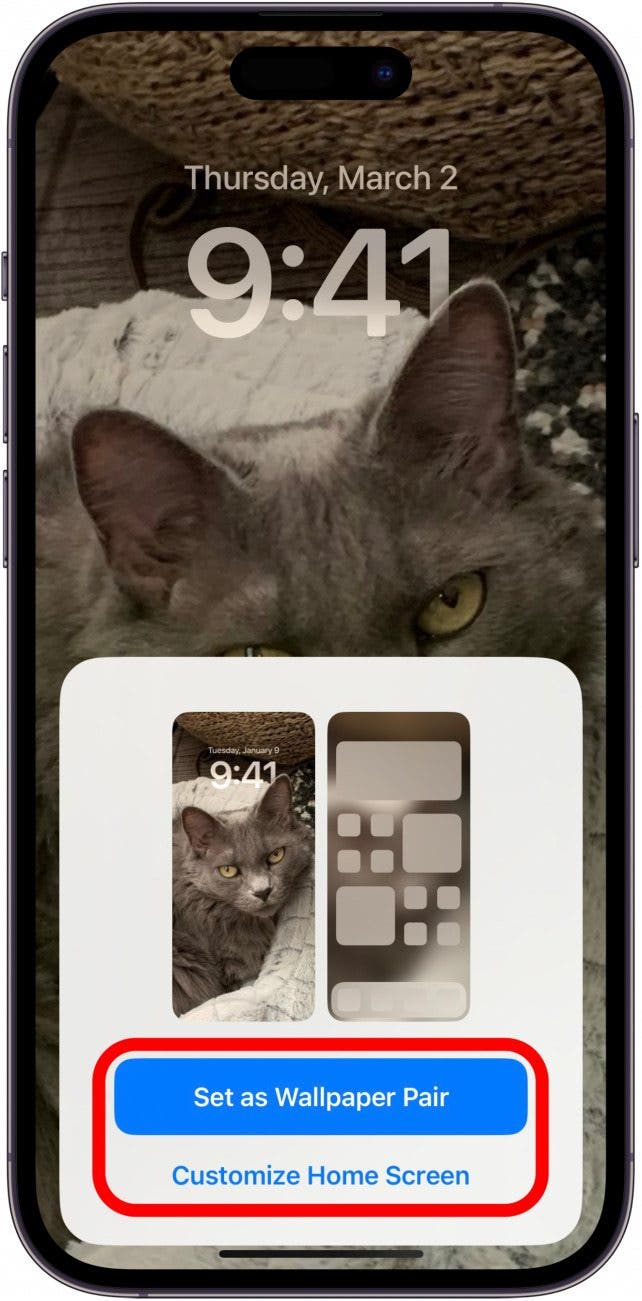
- Wenn Sie mit dem Zusammenstellen des Hintergrundbilds fertig sind, tippen Sie auf Zeitplan hinzufügen.
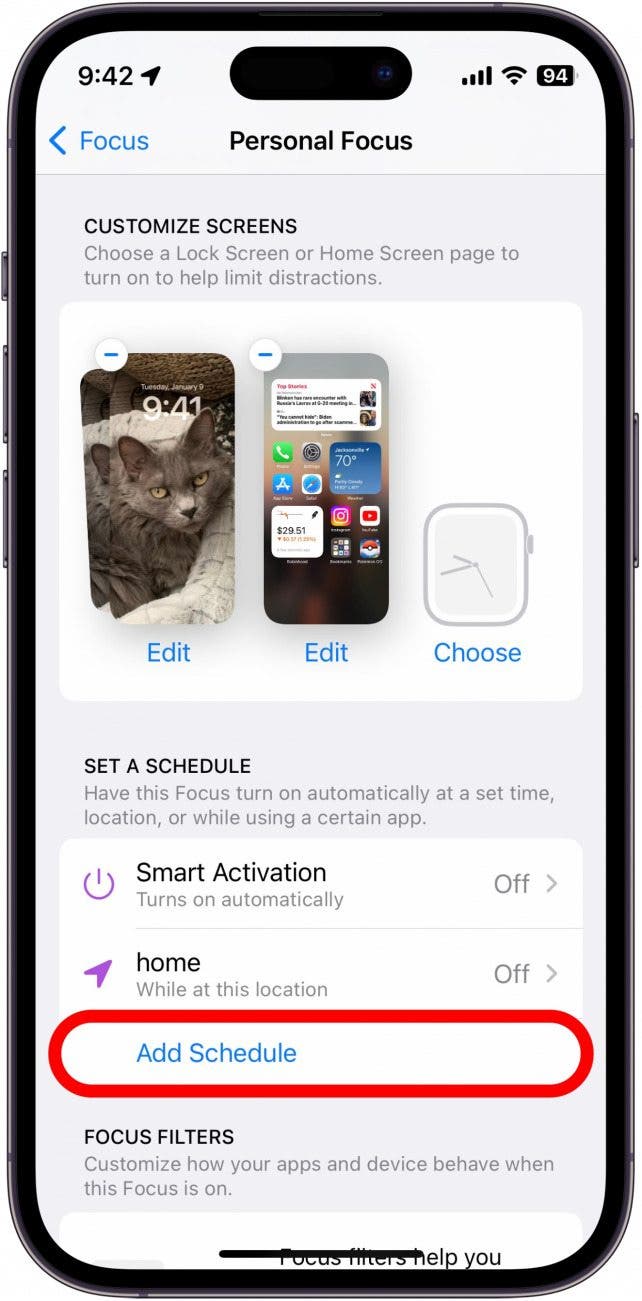
- Wählen Zeit.
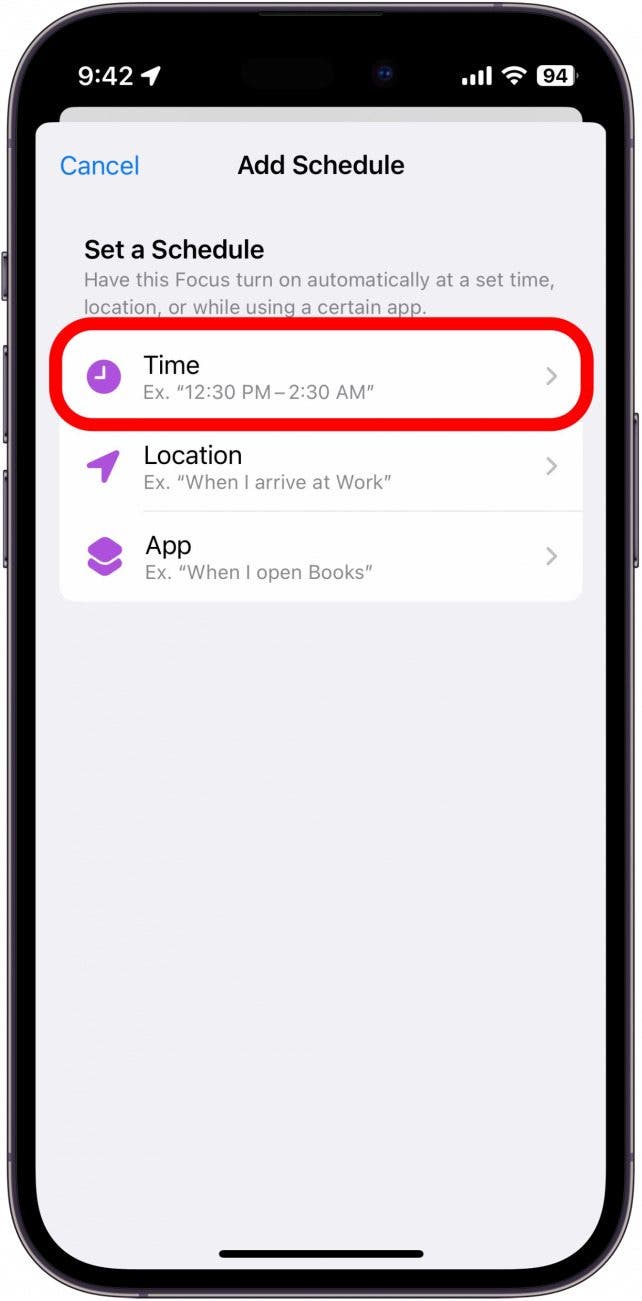
- Ich arbeite vier Tage die Woche, Mo-Do von 21:00 bis 18:00 Uhr, also stelle ich Personal so ein, dass es nur von Freitag bis Sonntag von 9:00 bis 18:00 Uhr eingeschaltet ist.
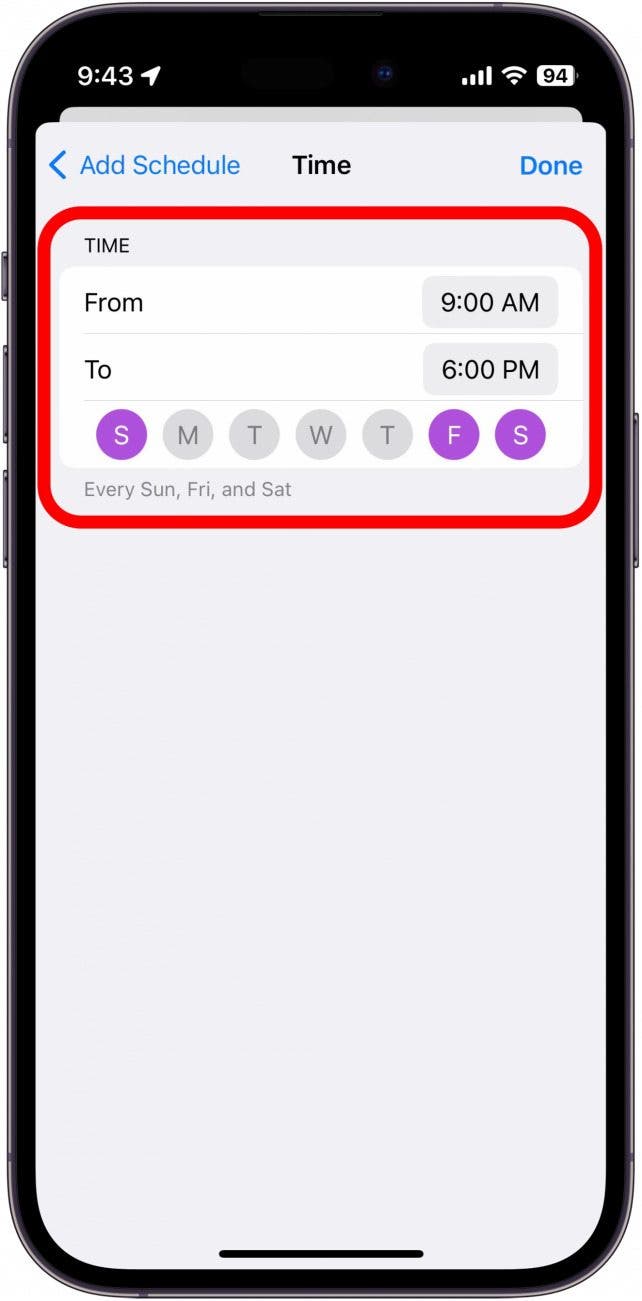
- Wenn Sie mit dem Anpassen der Uhrzeit fertig sind, tippen Sie auf Erledigt.
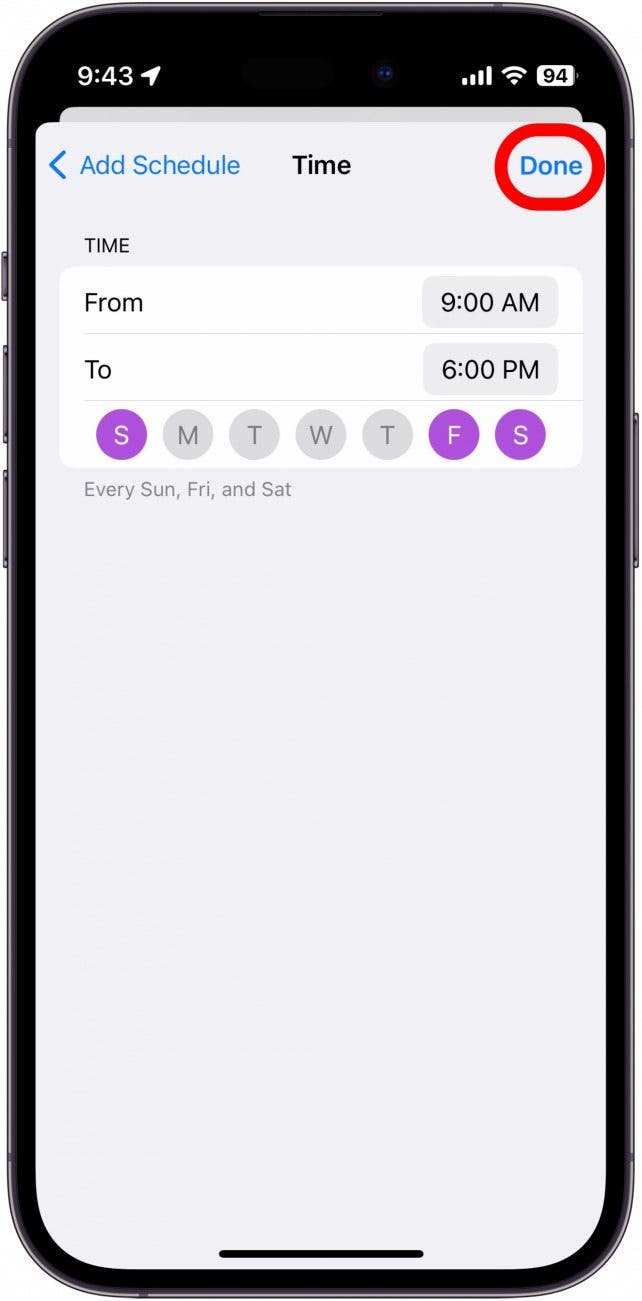
- Und jetzt haben Sie Ihren ersten Fokusmodus eingerichtet! Gehen Sie jetzt zurück zu den Fokuseinstellungen und richten Sie sie ein Arbeiten Und Schlafen basierend auf Ihrem eigenen Zeitplan, jedes mit seinem eigenen individuellen Hintergrundbild. Wiederholen Sie einfach die Schritte 1-11 für jeden Fokusmodus, den Sie anpassen möchten, und wählen Sie die Zeiten und Wochentage aus, zu denen diese Fokusse aktiviert werden sollen.
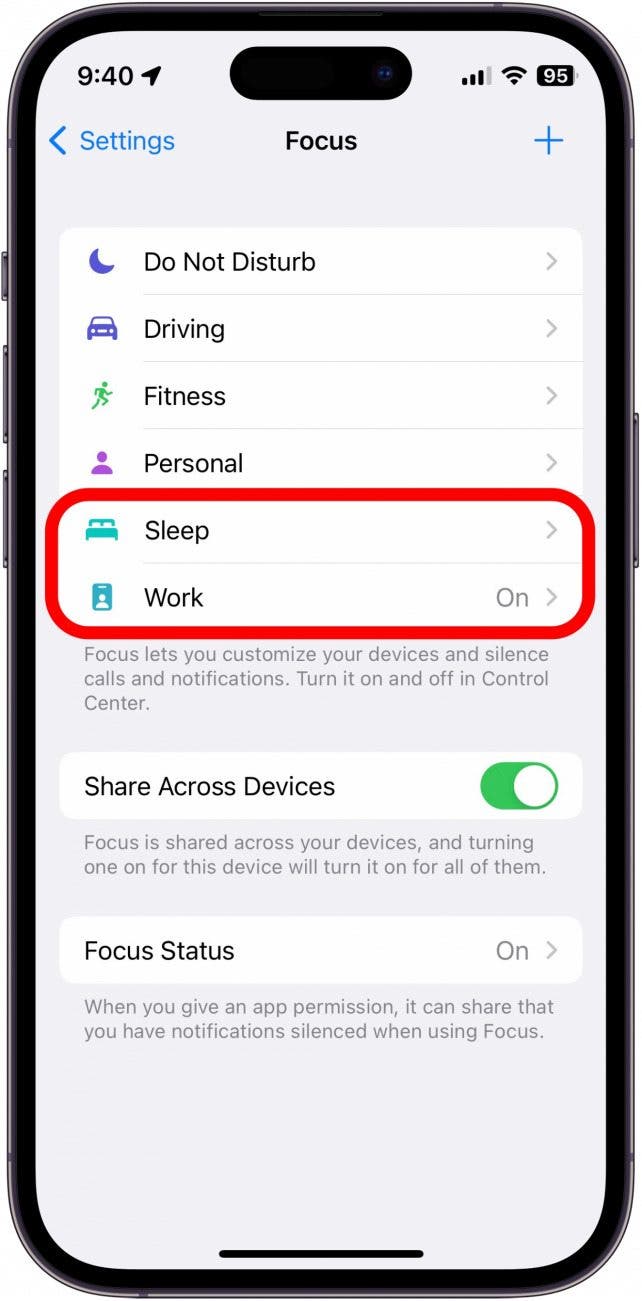
- Tippen Sie dann auf , um Ihren eigenen benutzerdefinierten Fokusmodus zu erstellen Plus oben rechts.
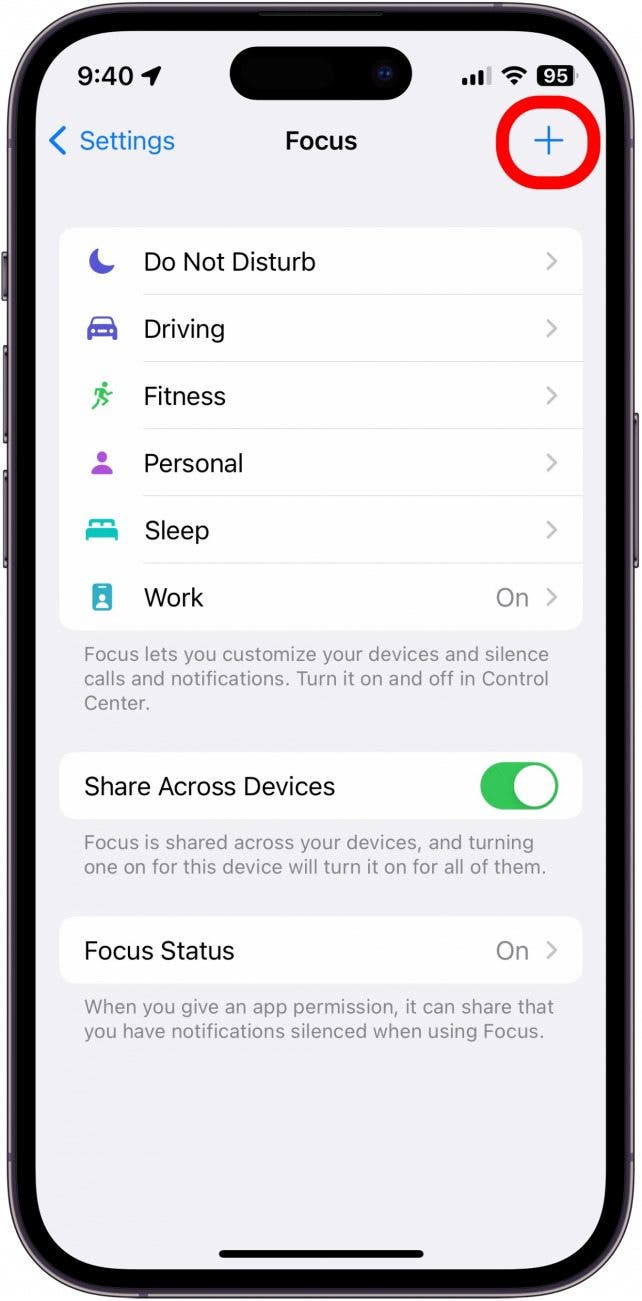
- Klopfen Brauch.
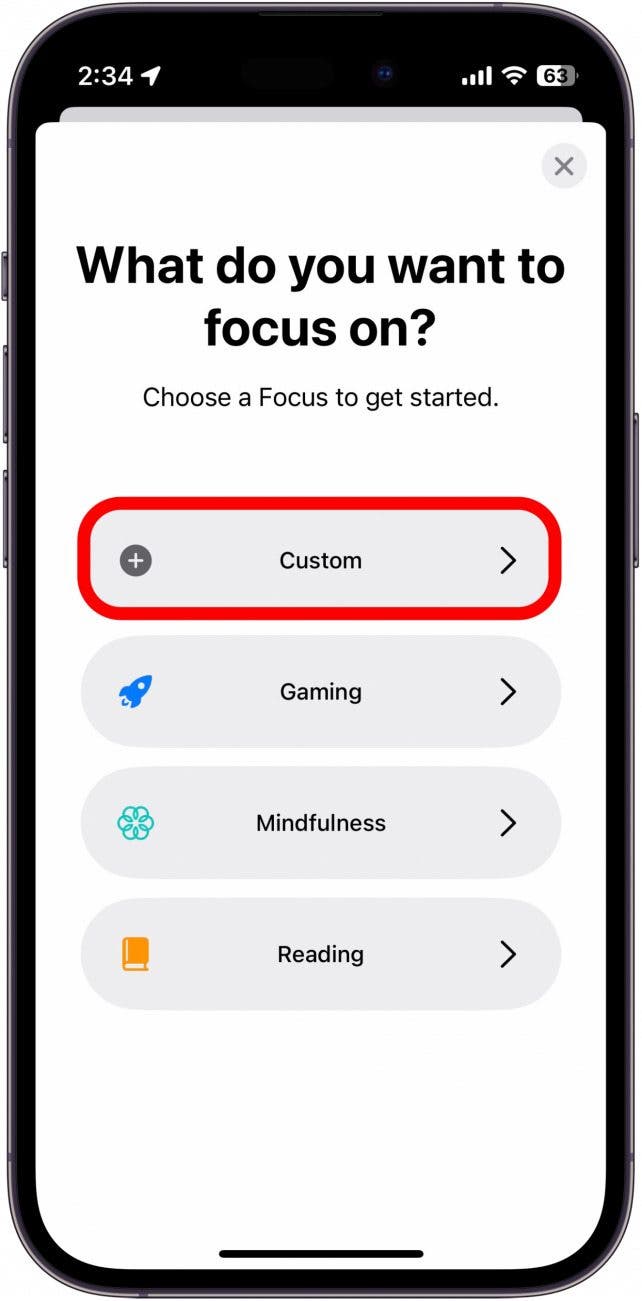
- Benennen Sie Ihren Fokus und wählen Sie eine Farbe und ein passendes Symbol aus. Ich werde meinen Abend nennen. Tippen Sie dann auf Nächste.
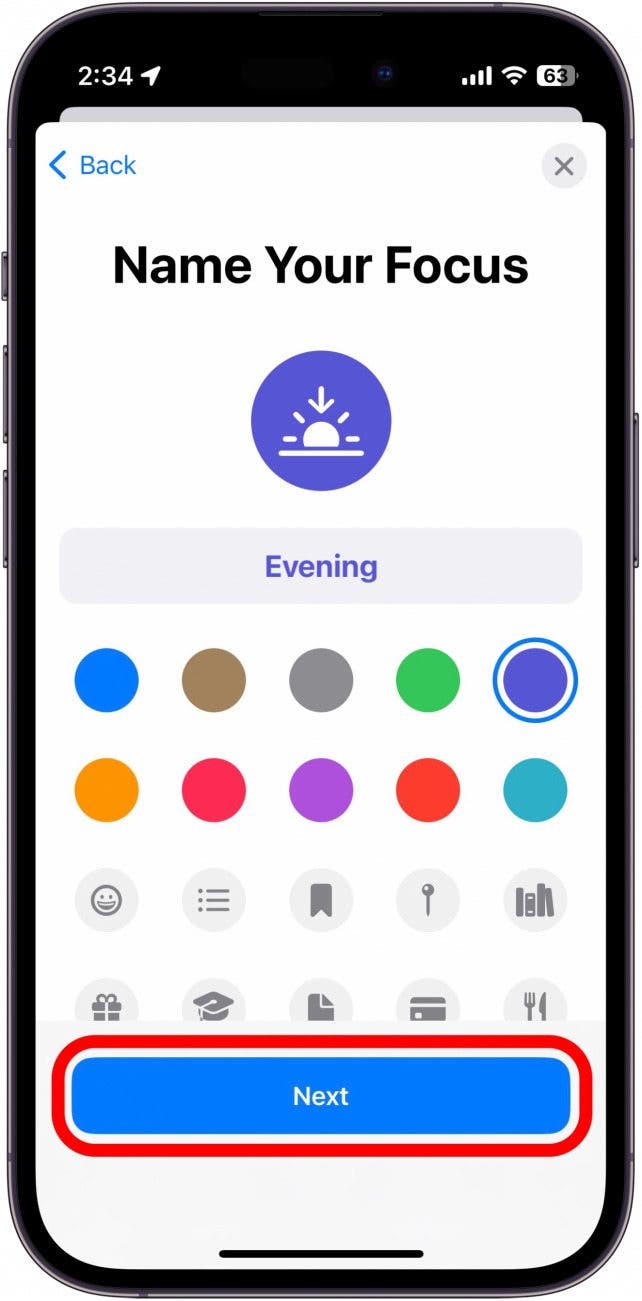
- Klopfen Fokus anpassenund jetzt können Sie diesen Fokusmodus so einrichten, dass er nach der Arbeit oder bei Sonnenuntergang aktiviert wird.
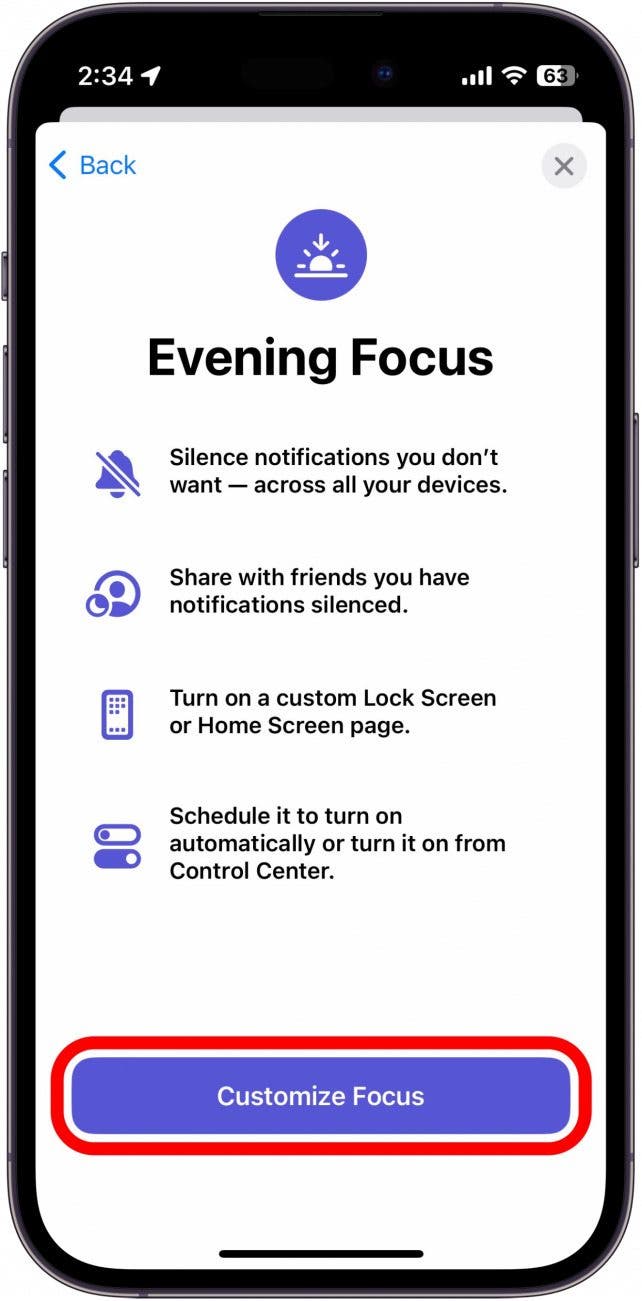
Jetzt, da Sie individuelle Hintergründe eingerichtet haben, die Ihren Fokuseinstellungen entsprechen, ändert sich Ihr Hintergrundbild jedes Mal, wenn Sie in einen Fokusmodus wechseln oder ihn verlassen. Indem Sie einen Zeitplan für jeden Fokus festlegen, werden sie jeweils zu der von Ihnen festgelegten Zeit oder an dem von Ihnen festgelegten Ort von selbst aktiviert und ändern automatisch auch das Hintergrundbild. Sie können einen Fokus auch jederzeit manuell einschalten. Auf diese Weise können Sie das Beste aus beiden Welten nutzen, indem Sie in Ihrer Freizeit einen unterhaltsamen Startbildschirm erhalten und dann während der Arbeit automatisch zu einem professionelleren Hintergrundbild und einem dunkleren, entspannteren Hintergrund zum Entspannen wechseln Abend.
Natürlich müssen Sie Ihre Fokusmodi nicht genau wie in den obigen Schritten einstellen. Fühlen Sie sich frei, mit Ihren Fokusmodi herumzuspielen oder Ihren eigenen benutzerdefinierten Fokus für bestimmte Wochentage oder Tageszeiten zu erstellen. Finden Sie als Nächstes heraus, wie Sie Ihren Focus-Status mit Ihren Kontakten teilen können.